Jedwali la yaliyomo
Leo tutaonyesha fomula ya otomatiki ya tarehe katika Excel, kwa maneno mengine, jinsi ya kubadilisha tarehe kiotomatiki kupitia fomula katika Excel . Katika hali nyingi, ili kurahisisha kazi yako, unaweza kudai masasisho ya kiotomatiki ya tarehe, nambari ya mfuatano wa saa, n.k. Excel hukupa kipengele cha kufanya hivyo. Kwa kipindi hiki, tunatumia Excel 2019, jisikie huru kutumia chako.
Pakua Kitabu cha Mazoezi cha Mazoezi
Unakaribishwa kupakua kitabu cha mazoezi kutoka kwa kiungo kifuatacho.
Badilisha Tarehe Kiotomatiki.xlsx
5 Mbinu Muhimu za Kubadilisha Tarehe Kiotomatiki kwa Mfumo katika Excel 5>
Katika sehemu hii, nitajadili mbinu 5 muhimu za kubadilisha tarehe kiotomatiki na fomula katika Excel. Lakini kabla ya kuruka katika njia hizo, hebu tuelewe muktadha kwanza. Katika hali halisi, unaweza kudai usasisho otomatiki wa tarehe, nambari ya mfuatano wa saa, n.k ili kurahisisha kazi yako. Hapo chini, nimetoa mifano miwili ambapo katika tukio moja, tunahitaji tarehe ya sasa inayoweza kusasishwa kiotomatiki na katika tukio lingine, tunahitaji kukokotoa saa zilizosalia za Krismasi ijayo.
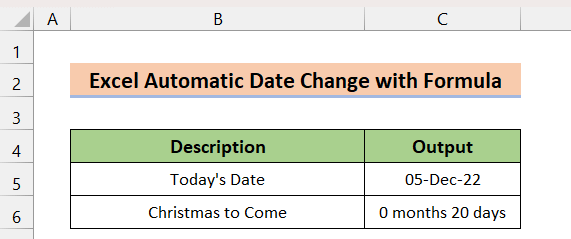
Kadiri siku inavyobadilika, sehemu ya pato itasasishwa kiotomatiki. Ili kujua jinsi tunavyoweza kufanya hivyo, hebu tuchunguze mbinu yetu ya 1.
1. Kutumia Fomula iliyo na Kazi ya Excel LEO Kubadilisha Tarehe Kiotomatiki
Tunaweza kutumia TODAY kipengele ili kubadilisha tarehe kiotomatiki. LEO hurejesha tarehe ya sasa. Ili kujua zaidi fuata hatua zilizo hapa chini.
Hatua:
- Katika mfano ulio hapa chini, tutaingiza Tarehe ya Leo kwenye kisanduku C5 ambayo itasasishwa kiotomatiki siku zijazo kadri tarehe inavyobadilishwa.
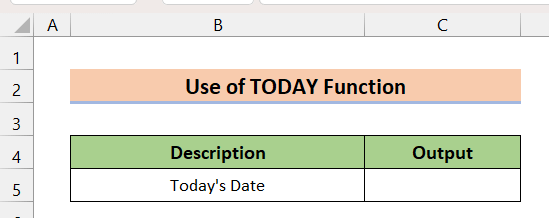
- Ili kufanya hivyo, andika fomula ifuatayo katika kisanduku C5 na ubofye Ingiza .
=TODAY()
- Kutokana na hilo, tutafanya tazama tarehe ya sasa. Ninapoandika makala haya tarehe 5 Desemba 2022, yanaonyesha 5-Dec-22.
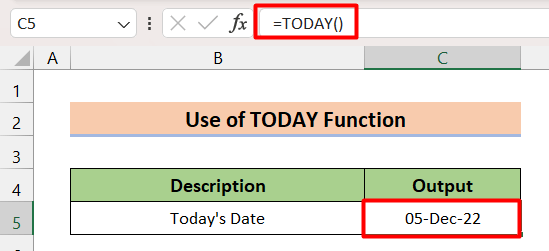
- Ili kuthibitisha kama tarehe hii itasasishwa katika siku zijazo au la, tunaweza kubadilisha kwa mikono tarehe ya sasa kwenye mfumo wa kompyuta na kuchunguza. Kwa hili, tunabadilisha tarehe kutoka 5 Desemba 2022 hadi 14 Desemba 2022 kwenye kompyuta yangu. Ili kufanya hivyo, nenda kwa Kuweka > Muda & Lugha > Weka tarehe na saa wewe mwenyewe > Badilisha .
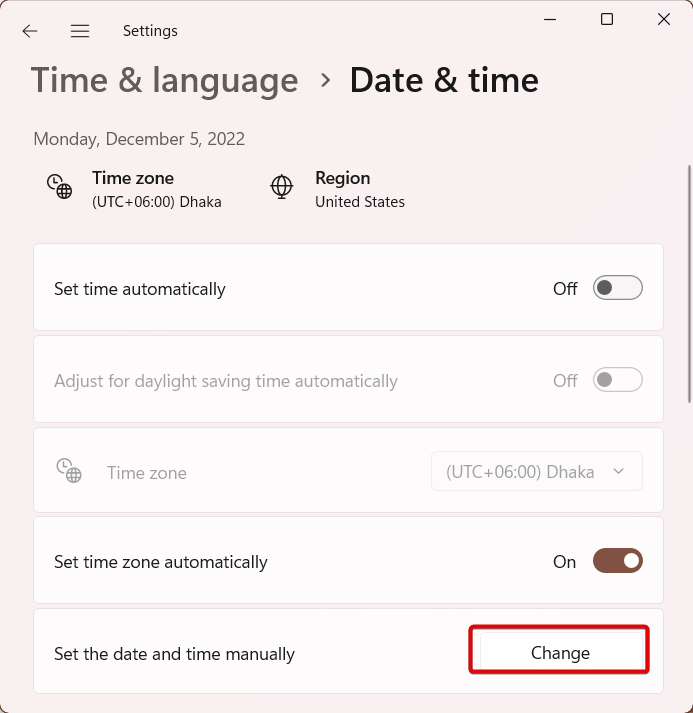
- Sasa , weka tarehe na wakati unaotaka na ubofye Badilisha .
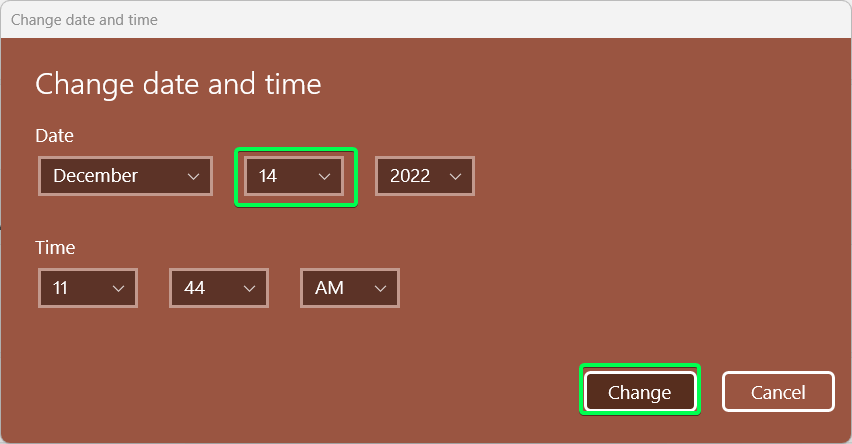
- Sasa ikiwa tutapakia upya faili ya Excel tena, tutaona. kwamba tarehe inaonyesha 14-Dec-22 .
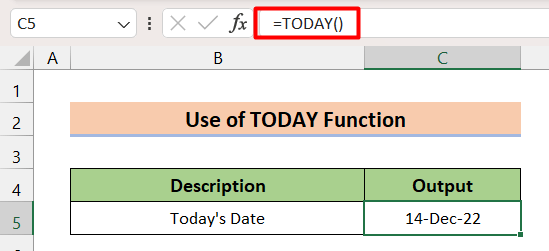
Soma Zaidi: Jinsi ya Kuingiza Tarehe katika Excel Kiotomatiki (Hila 3 Rahisi)
2. Matumizi ya Kazi ya SASA kwa Mabadiliko ya Kiotomatiki ya Tarehe
Kitendaji kingine kinachotoa tarehe ya sasa ni kitendaji cha SASA . Aidha, niinarudisha thamani ya wakati pia. Ili kutumia fomula, fuata hatua zilizo hapa chini.
Hatua:
- Kama njia ya awali, kwenye kisanduku C5 , andika fomula ifuatayo na ubonyeze Enter.
=NOW()
- Sasa, utaona hilo chaguo hili la kukokotoa pia linatoa tarehe ya sasa.
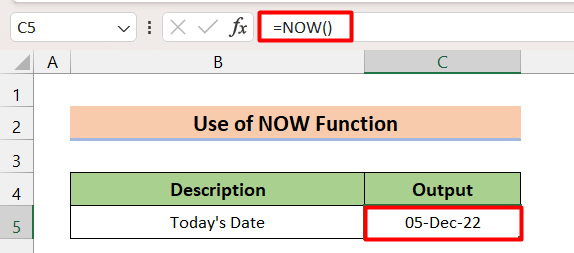
- Kama kipengele cha SASA kinarejesha thamani inayobadilika, pia itasasishwa. penda kiotomatiki kazi ya LEO .
3. Kutumia Mchanganyiko Changamano wa Fomula
Katika sehemu ya awali, tumeona jinsi ya kutumia vitendaji rahisi vya Excel ili kubadilisha tarehe kiotomatiki. Hapa hebu tujenge fomula ngumu kidogo. Wakati huu, tutatumia mchanganyiko wa DATE, YEAR, MONTH , SIKU , na LEO kuunda fomula ambayo itabadilisha matokeo kiotomatiki. Ili kutumia fomula, fuata hatua zilizo hapa chini.
Hatua:
- Katika kisanduku C5 , andika fomula ifuatayo na ubonyeze. Ingiza .
=DATE(YEAR(TODAY()),MONTH(TODAY()),DAY(TODAY()))
- Kwa hivyo, utapata Tarehe ya Leo kama tokeo.
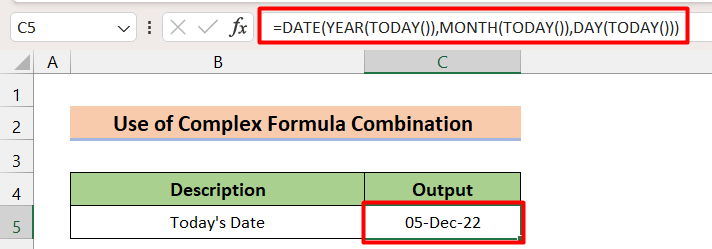
- Kwa vile fomula hii ina chaguo za kukokotoa zinazobadilika LEO , matokeo pia yatasasishwa kiotomatiki.
🎓 Je! Fomula Inafanyaje Kazi?
Kazi YEAR inapata thamani ya mwaka kutoka kwa matokeo ya LEO . Na vitendaji vya MWEZI na SIKU vinachukua mwezi na sikuthamani mtawalia kutoka kwa matokeo ya LEO . Kisha chaguo za kukokotoa za TAREHE hurejesha tarehe.
Kumbuka: Badala ya kitendakazi cha LEO , tunaweza pia kutumia kitendakazi cha SASA kupata chaguo la kukokotoa. matokeo sawa.
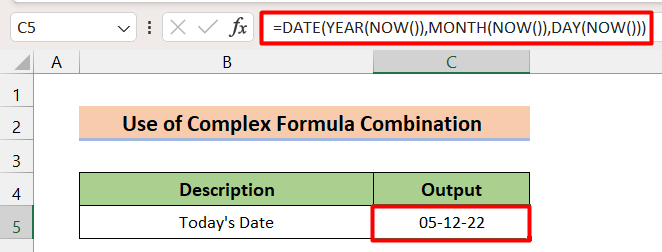
4. Mabadiliko ya Tarehe Kulingana na Thamani ya Seli Inayokaribiana
Tunaweza kuunda fomula kwa njia ambayo Excel itasasisha tarehe ya matokeo kwa mabadiliko yoyote katika kisanduku kilicho karibu. Hapa tutaona mifano miwili inayohusiana na hali hii.
4.1 Usasishaji Kiotomatiki wa Tarehe baada ya Uingizaji Data wa Kisanduku Kilicho karibu
Katika mfano huu, tuna safu wima ya Ingizo na Tarehe ya Kuingiza Data ya Kwanza. safu. Kwa sasa, visanduku vya safu wima ya Ingizo ni tupu. Tunataka tarehe ambayo visanduku hivi vitakuwa tupu au kwa maneno mengine tunapoingiza thamani katika visanduku hivyo .
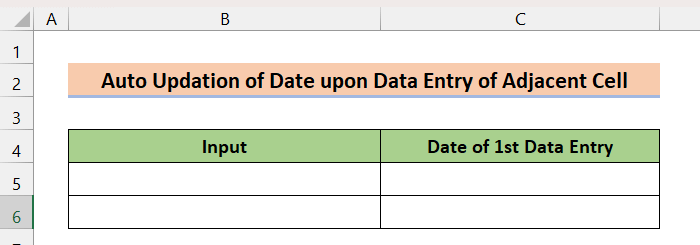
Hapa, tutatumia kitendakazi cha IF kutekeleza masasisho ya wakati kulingana na masharti. Ili kujua zaidi, fuata hatua zilizo hapa chini.
Hatua:
- Katika kisanduku C5 , andika fomula ifuatayo kisha ubonyeze. Ingiza .
=IF(B5"",IF(C5"",C5,NOW()),"")
- Kisha tumia Jaza Kishiko ili jaza kisanduku kiotomatiki C6 .
- Sasa, tukiingiza kitu kwenye seli B5 na B6 , Excel itaonyesha tarehe ya sasa kiotomatiki. kwenye seli C5 na C6 mtawalia.
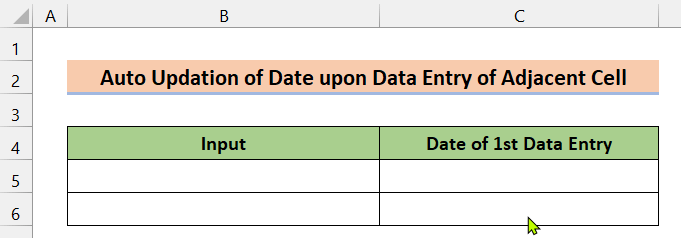
- Baada ya hapo, hata kama utabadilisha zaidi thamani katika B5/B6 , Tarehe za C5/C6 hazitabadilishwa kamasi mara ya 1 unaingiza thamani.
Je! Mfumo Unafanya Kazi Gani?
- IF(C5””,C5,NOW())
C5“” ina maana Je C5 Sio Tupu . Ikiwa ni Kweli (Si tupu), itarudisha C5. Vinginevyo, itarudi wakati wa sasa (SASA).
- IF(B5””,IF(C5””,C5,NOW()),””)
Ikiwa B5 si tupu, basi itarudisha Tarehe ya Sasa & Wakati. Vinginevyo, itarejesha kisanduku tupu.
Soma Zaidi: Jinsi ya kujaza tarehe kiotomatiki katika Excel wakati kisanduku kinasasishwa
4.2 Usasishaji Kiotomatiki wa Tarehe Wakati Kiini Kilicho Karibu Thamani Inabadilishwa
Katika sehemu ya awali, ili kubadilisha muda tuliohitaji kufanya kisanduku kilicho karibu kiwe tupu kwanza kisha kuweka tena thamani. Haisasishi unapobadilisha yaliyomo kwenye seli iliyo karibu. Ikiwa ungependa thamani kusasishwa kila wakati kisanduku kilicho karibu kinasasishwa, basi huenda tukahitaji kutumia fomula mpya. Ili kujua zaidi, fuata hatua zilizo hapa chini.
Hatua:
- Katika kisanduku C5 , andika fomula ifuatayo na ubonyeze Ingiza .
=IF(B5"",IF(AND(C5"",CELL("address")=ADDRESS(ROW(B5),COLUMN(B5))),NOW(),IF(CELL("address")ADDRESS(ROW(B5),COLUMN(B5)),C5,NOW())),"") 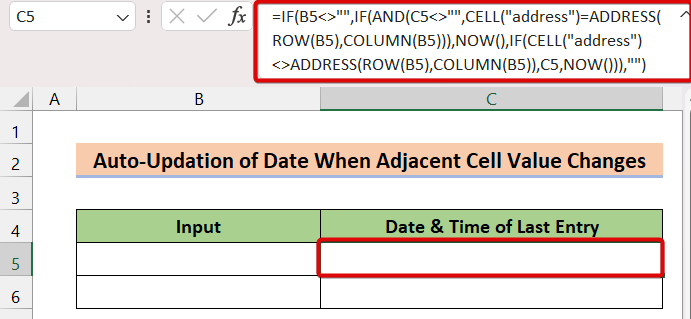
Je! Fomula Inafanyaje Kazi?
IF(B5"",IF(AND(C5"",CELL("address")=ADDRESS(ROW(B5),COLUMN(B5))),NOW(),IF(CELL("address")ADDRESS(ROW(B5),COLUMN(B5)),C5,NOW())),"")
Kitendaji cha ADDRESS hurejesha anwani ya kisanduku kulingana na safu mlalo na safu wima fulani. nambari. Fomula hii hutumia kitendakazi cha CELL kupata marejeleo ya kisanduku cha mwisho kilichohaririwa, na ikiwa ni sawa na ile iliyo upande wa kushoto wake, inasasisha tarehe-thamani ya wakati.
- Tumia Nchi ya kujaza ili kujaza kiotomatiki C6 .
- Sasa nikiingiza chochote kwenye kisanduku B5 , tarehe ya kuingia itaonyeshwa kwenye kisanduku C5 .
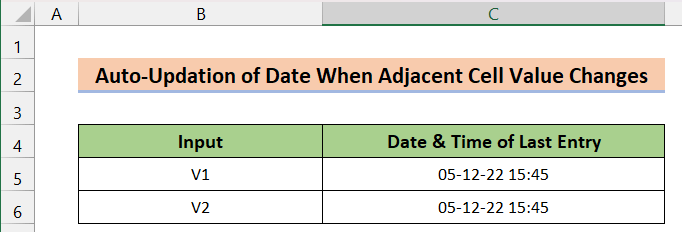
- Sasa, ikiwa tutabadilisha ingizo, Tarehe thamani pia itabadilika.
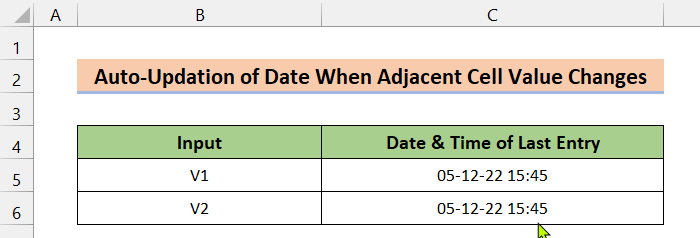
Tafadhali kumbuka kuwa katika mifano yote miwili, ukipata hitilafu yoyote wakati wa kutumia fomula unapaswa kuangalia kama hesabu ya kurudiarudia imewashwa au sivyo. Kufanya hivyo, Nenda kwa Faili > Chaguo > Fomula . Kisha angalia Wezesha Hesabu ya Kurudia na uweke Upeo wa Kurudia hadi 1.
5. Ukokotoaji wa Tofauti ya Tarehe Kiotomatiki
Tunaweza kupata tofauti kati ya tarehe kiotomatiki. Kwa mfano, tuseme HR anataka kupata muda wa wafanyakazi wanaofanya kazi hadi leo.
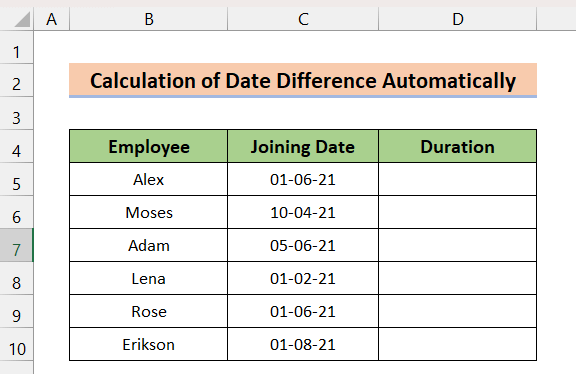
Ili kupata tofauti, tutatumia kitendaji cha DATEDIF . Hapa, Excel itahitaji kuhesabu tofauti kutoka tarehe ya sasa. Kwa hivyo, tutatumia kazi ya LEO . Ili kutumia fomula, fuata hatua zilizo hapa chini.
Hatua:
- Kwenye kisanduku D5 , andika fomula ifuatayo na ubofye. Ingiza .
=DATEDIF(C5,TODAY(),"m")&" months " &DATEDIF(C5,TODAY(),"md")&" days"
- Kutokana na hilo, tutakuwa na muda wa huduma ya mfanyakazi.
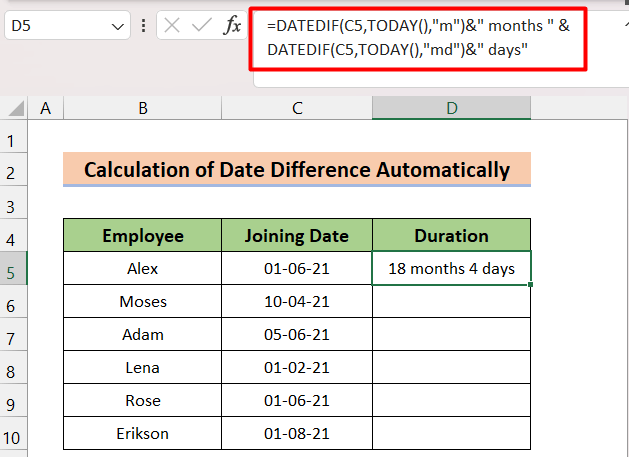
- Sasa, ukitumia Jaza Kishikio kujaza Kiotomatiki sehemu iliyosalia ya kisanduku, utapata muda wa kila mmojamfanyakazi.
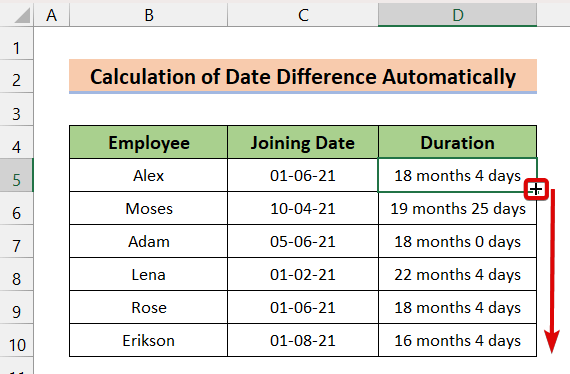
- Kwa vile fomula hii ina chaguo za kukokotoa zinazobadilika LEO ndani yake, Excel itasasisha tarehe kiotomatiki.
Je! Mfumo Hufanya Kazije?
- DATEDIF(C5,TODAY(),”m”)& ” miezi ” &DATEDIF(C5,TODAY(),”md”)&” siku”
Tumetumia DATEDIF kadhaa zinazopata tofauti kati ya Kujiunga Tarehe na LEO . Kwanza DATEDIF hukokotoa tofauti katika umbizo la mwezi (kama tumetumia “m”) na ya pili hukokotoa tofauti katika umbizo la siku.
Vitu vya Kukumbuka
- Ikiwa hutapata matokeo katika umbizo sahihi la tarehe, unaweza kubadilisha umbizo la kisanduku na kuweka umbizo la tarehe. ungependa kuonyesha.
Hitimisho
Ni hayo tu kwa leo. Tumeorodhesha mbinu kadhaa kuhusu excel kubadilisha tarehe otomatiki fomula. Natumai utapata hii kusaidia. Jisikie huru kutoa maoni ikiwa jambo lolote linaonekana kuwa gumu kuelewa. Tujulishe njia nyingine zozote ambazo tumekosa hapa.

